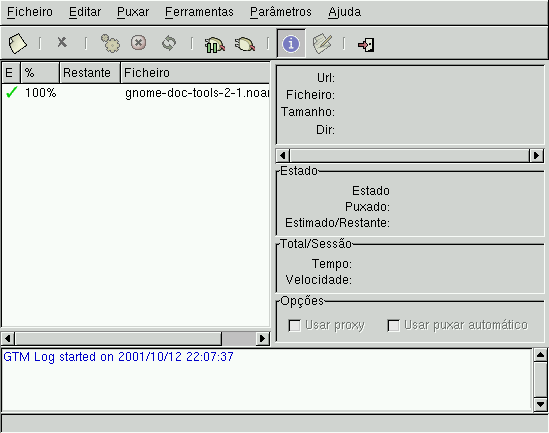Utilizando o GTransferManager
GTransferManager pode ser usado para fazer download de múltiplos ficheiros da Internet. Este secção descreve a utilização básica do GTransferManager.
Utilização Básica
Iniciando o GTransferManager abre a Janela Principal.
Menus
A barra de menu, localizada no todo da Janela Principal , contém os seguintes menus:
- Ficheiro
-
-
Novo... (Ctrl-N) abre uma janela nova onde pode introduzir a informação do download.
-
Remover da lista... (Ctrl+D) retira da lista os downloads seleccionados.
-
Sair (Ctrl-Q) da applicação. Todos os downloads que estiverem a correr param.
-
- Editar
-
-
Escolhe Todos (Ctrl-A) seleciona todos os downloads da lista.
-
Aborta Selecção desmarca todos os downloads da lista.
-
Mudar puxar automático desliga a opção de iniciar automáticamente o download para os downloads selecionados.
-
Propriedades... mostra a caixa com as propriedades do download selecionado.
-
- Puxar
-
-
Começar começar o download dos ficheiros selecionados.
-
Parar para o download dos ficheiros selecionados.
-
Recomeçar recomeça o download dos ficheiros selecionados.
-
Suspender Puxar Auto para o começar automático dos downloads.
-
- Ferramentas
-
-
Estatísticas... (Ctrl+L) abre uma caixa com as estatísticas dos downloads na list.
-
Download Númerico... abre uma janela onde é possível construir links iguais com números de sequência diferentes.
-
- Parâmetros
-
-
Preferências... abre uma janela onde se pode alterar as preferências da aplicação.
-
- Ajuda
-
-
Manual GTM mostra este manual.
-
Acerca de... abre uma janela com informação básica do GTransferManager, como os nomes dos autores e a versão da aplicação.
-
Barra de Ferramentas
A barra de ferramentas, localizada no topo Janela Principal, contém botões que fazem o mesmo que nos menus. A única diferença é o botão a mais que não existe no menu e que serve para mostrar/esconder a página com informação dos downloads. Isto torna a janela um pouco mais pequena.
Lista de Downloads
Na lista de downloads pode fazer "drag and drop" dos elementos para alterar a ordem, pode carregar com o botão direito num elemento da lista para aceder a um menu com acções e pode alterar a selecção com o botão esquerdo. Pode também largar links para serem transferidos do netscape, mozilla, galeon, ...
Informação do Download
Na informação do download, que fica à direita, pode ver informação e estatisticas acerca dos downloads seleccionados e também pode alterar o estado das opções de utilização de proxy e de auto download para o elemento seleccionado.
Log
No Log vai receber as mensagens de erro da aplicação. Como por exemplo as mensagens de não se conseguir ligar a um servidro.